Windows 11 不会弹出外置硬盘?尝试这些修复
- 王林转载
- 2023-04-17 09:07:022662浏览
一些用户报告说他们无法在 Windows 11 上安全地弹出其外部硬盘驱动器。对于使用外部硬盘驱动器进行备份的用户来说,这可能是一个主要问题。
如果您的 Windows 11 不会弹出您的外部硬盘驱动器(或任何其他外部媒体),那可能会非常令人沮丧。当您尝试弹出外部硬盘驱动器时,您的计算机可能会死机、崩溃甚至重新启动。幸运的是,有几种方法可以解决这个问题。
使用 Windows 移除硬盘驱动器相当容易,但您需要安全地执行此操作以避免数据损坏或损坏。
如果您无法安全弹出外置硬盘驱动器或该选项不可用,则可能有一些原因。例如,驱动器可能仍在使用中(尝试关闭所有应用程序),或者可能存在过时的驱动程序。
本文重点介绍了导致此问题的一些最重要的原因,并提供了可能解决此问题的快速修复程序。
为什么 Windows 11 不会弹出外置硬盘?
如果您的外置硬盘驱动器未安全弹出,您可能会收到错误消息,例如无法安全弹出卷、已找到设备或缺少外置驱动器上的弹出按钮。
Windows 11 发出警告的主要原因有两个:
- 该驱动器包含当前正在使用的文件。如果后台进程或应用程序正在使用存储在外部驱动器上的文件,则可能会导致问题。
- 您系统上的 USB 驱动程序已过时或出现故障。
如果 Windows 11 无法弹出外置硬盘,我该怎么办?
1.重启你的电脑
遇到此问题时,首先要考虑重新启动计算机。关闭计算机会关闭所有应用程序和第三方进程。
包括那些正在访问外部硬盘上的文件的人。当系统再次启动时,您可以弹出外部驱动器。
2.更新USB驱动
- 转到Windows 搜索栏并键入Device Manager。打。 Enter
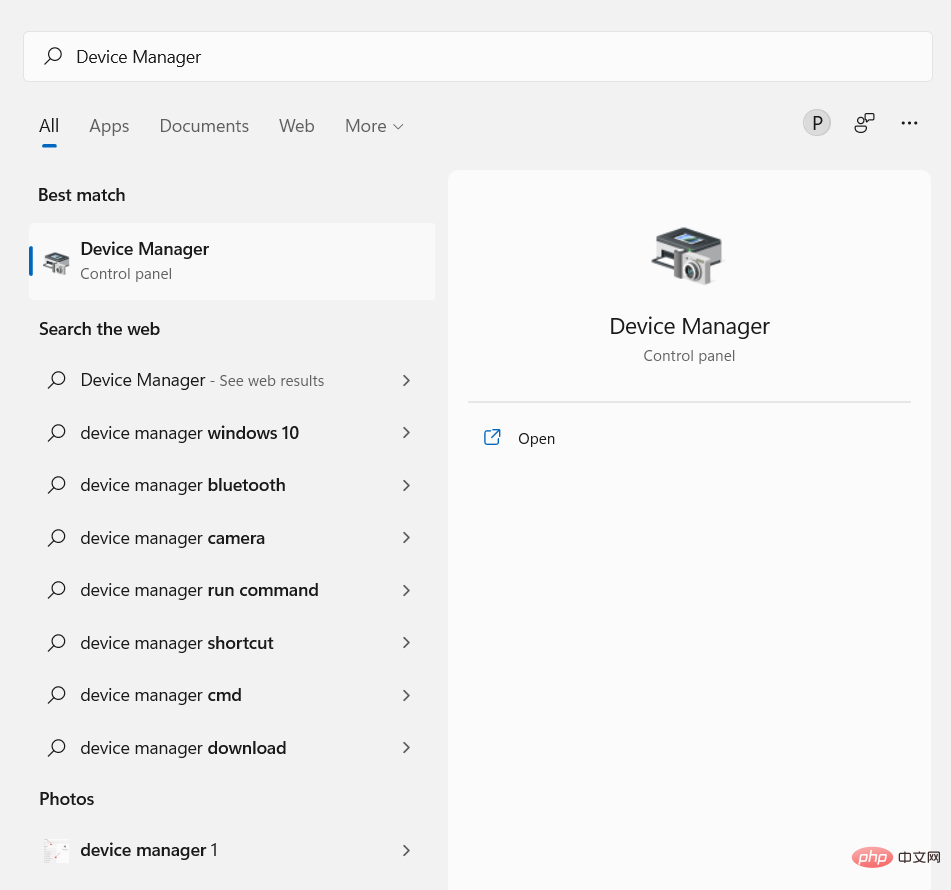
- 展开通用串行总线控制器选项。
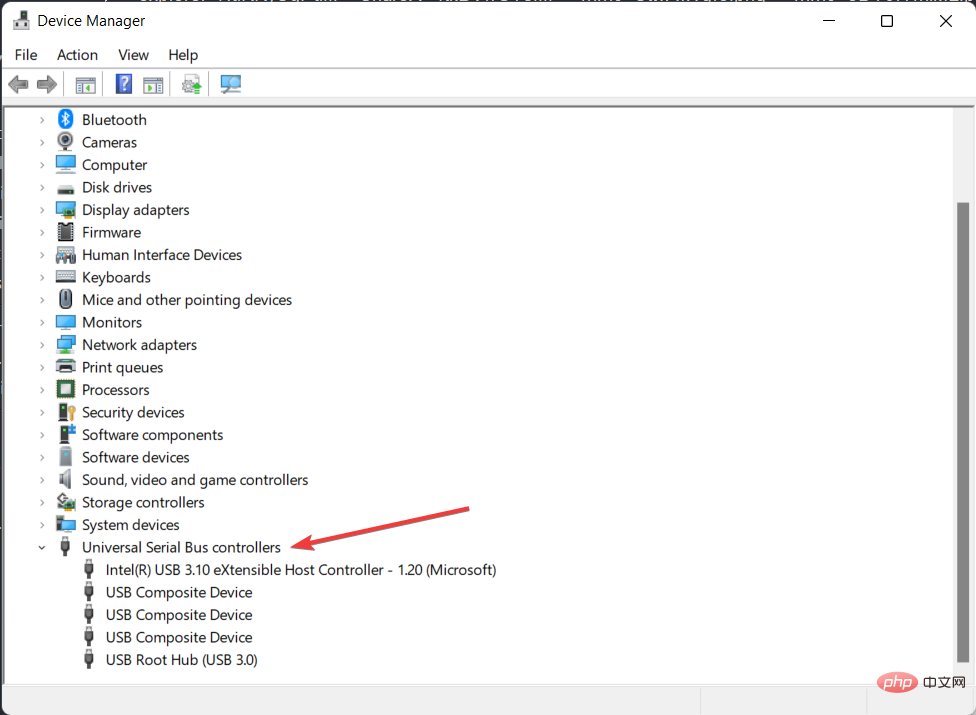
- 如果您看到带有黄色感叹号的条目,请右键单击它并选择更新驱动程序。
过时或不正确的 USB 驱动程序也会影响您从计算机中弹出驱动器的能力。要解决此问题,只需更新您的 USB 驱动程序,然后再次尝试弹出驱动器。
您还可以通过 DriverFix 更新驱动程序。它是一款功能强大、易于使用的驱动程序更新软件工具,可让您查找和下载适用于您计算机的最新官方驱动程序。
它甚至可以帮助您自动安装它们。凭借智能用户界面,DriverFix 让新手和高级用户都可以轻松导航。
⇒ 获取 DriverFix
3.使用命令提示符
- 按Windows+R 打开“运行”对话框窗口。
- 在“运行”窗口中,键入CMD并点击Enter。这将打开提升的命令提示符。窗户。
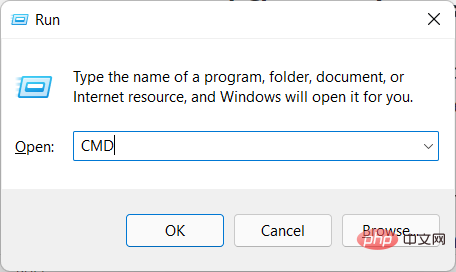
- 进入命令提示符后,复制并粘贴以下内容并点击Enter:
<strong> RunDll32.exe shell32.dll,Control_RunDLL hotplug.dll </strong>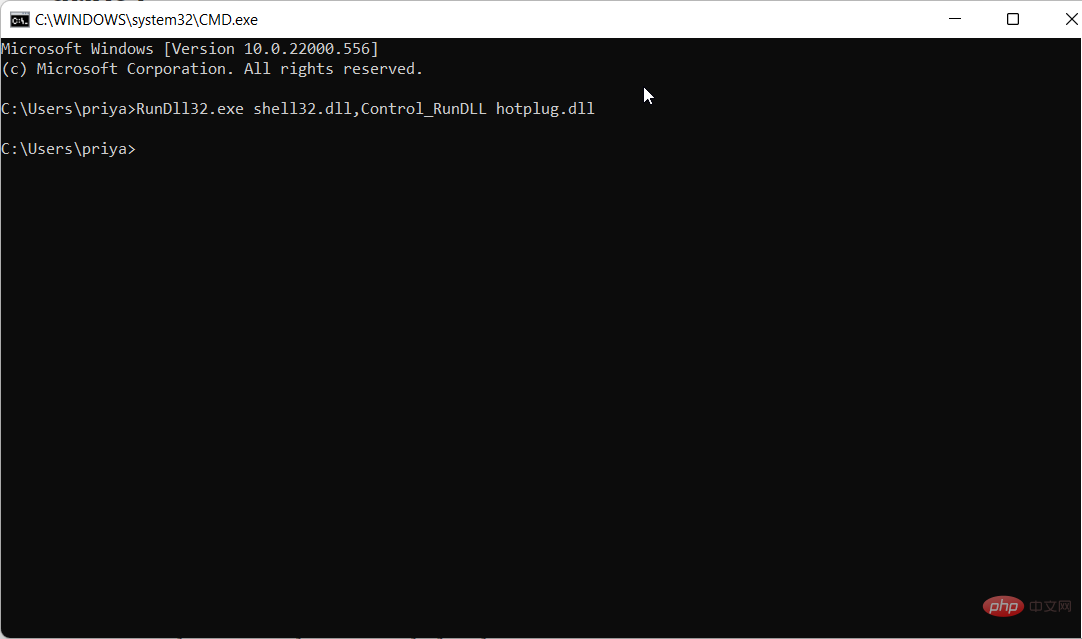
- 选择要弹出的驱动器,然后单击停止。
您可以通过命令提示符轻松访问安全删除硬件实用程序。这应该会打开磁盘实用程序并允许您安全地弹出外部硬盘驱动器。
4. 运行 Windows 硬件和设备疑难解答
- 转到“运行”对话框窗口,键入CMD,然后点击Enter。
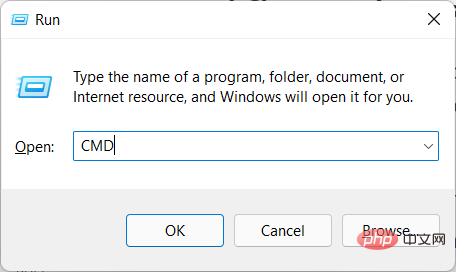
- 在打开的命令提示符窗口中,复制并粘贴以下内容并点击Enter:
<strong>msdt.exe -id DeviceDiagnostic </strong>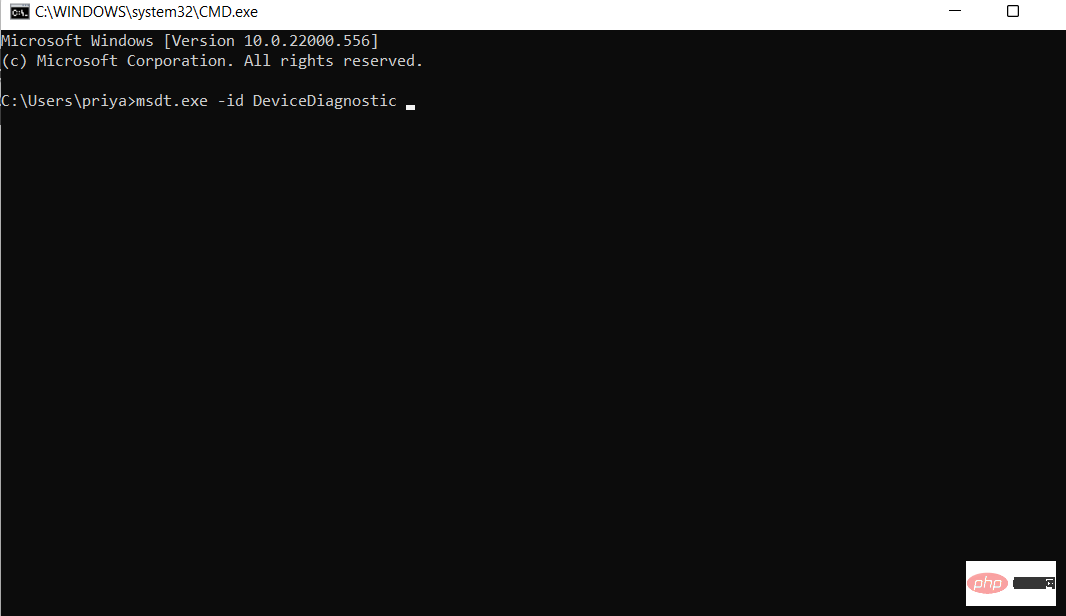
- 单击下一步运行疑难解答。
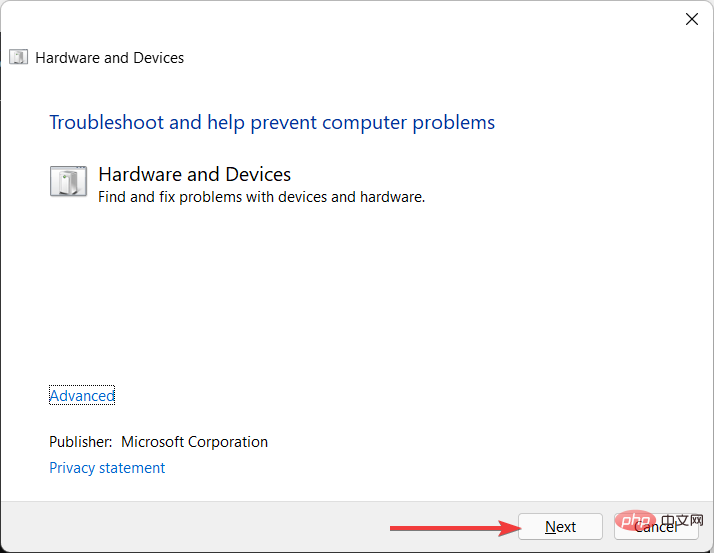
Windows 硬件和设备疑难解答程序可诊断计算机的常见问题。如果您在移除外部硬盘驱动器时遇到任何问题,疑难解答可以帮助解决问题。
5.在任务管理器中关闭正在运行的任务
- 转到Windows 搜索栏 ,键入任务管理器,然后点击Enter.
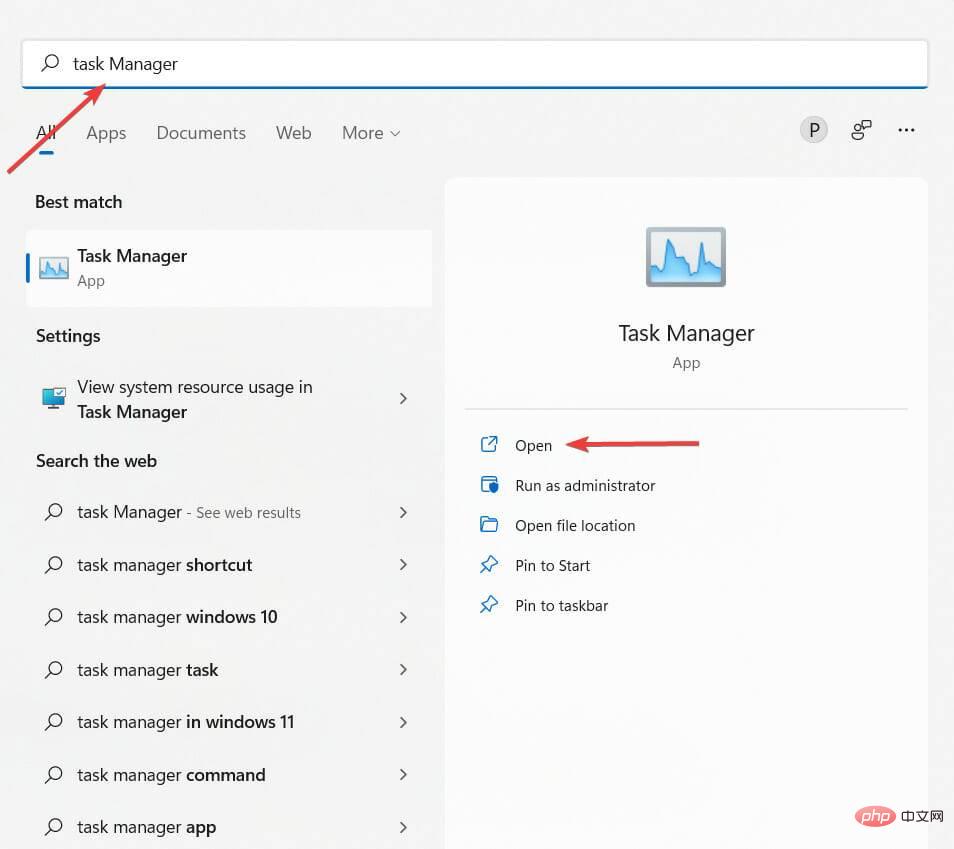
- 在任务管理器中,选择进程选项卡,您应该能够看到正在运行的进程列表。
- 右键单击 任何似乎占用过多资源的程序,然后选择结束任务。
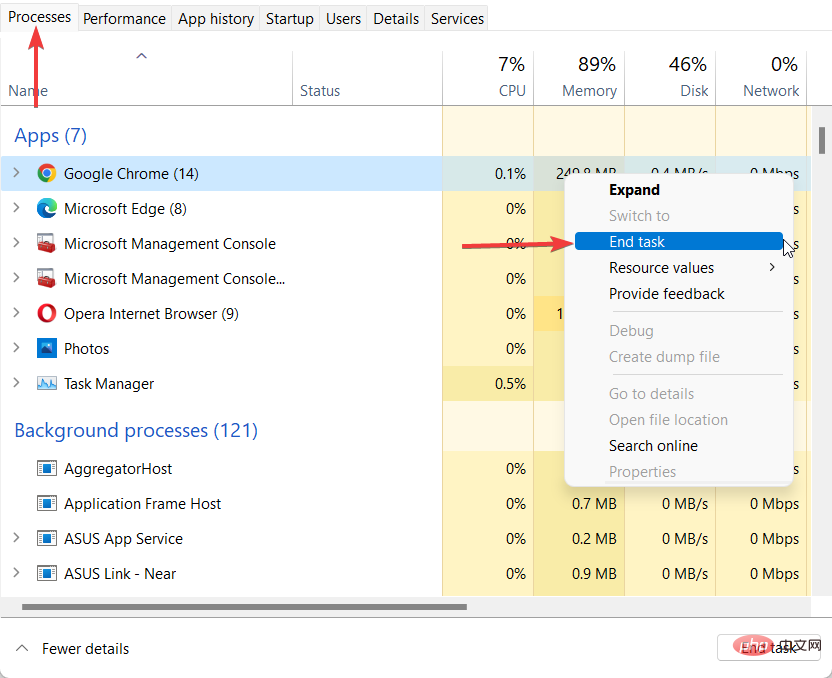
如果您在弹出外部驱动器时发现问题,修复它的最佳方法是关闭任务管理器中打开的所有程序。
在不弹出驱动器的情况下卸下驱动器是否安全?
首先,值得一提的是,大多数时候您可以在不安全弹出设备的情况下拔下设备。只有当我们开始养成这种习惯时,才会出现问题。
如果在写入数据时拔下 USB 设备,它可能会损坏。此外,它可能会减慢您计算机上的许多操作,甚至可以移动您可能已经工作了几个小时的文件。
以上两种方法应该足以解决您在 Windows 11 上无法弹出外部硬盘驱动器的问题。
您还可以考虑安装最新的 Surface 更新来修复过时的驱动程序。
以上是Windows 11 不会弹出外置硬盘?尝试这些修复的详细内容。更多信息请关注PHP中文网其他相关文章!

